La mejor solución para DXGI_ERROR_DEVICE_HUNG Error en Windows 10
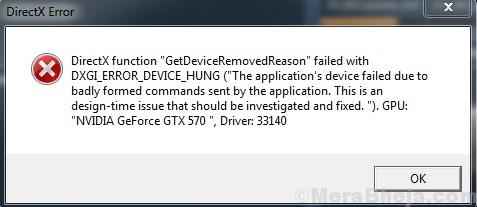
- 3069
- 753
- Adriana Tórrez
Los videojuegos son una de las aplicaciones más interesantes en las PC de Windows. Sin embargo, se sabe que los gráficos sofisticados se enfrentan a problemas. Uno de esos casos conocidos es con el error:
Dxgi_error_device_hung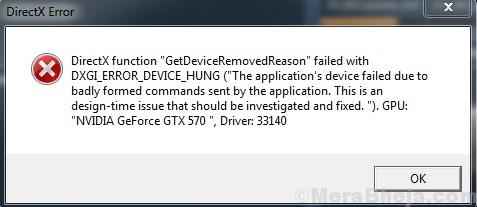
Causa
Este error significa que la aplicación no se inició debido a un comando malo enviado por la aplicación al sistema, que a su vez causó un conflicto.
Pruebe las soluciones una por una para resolver el problema:
Tabla de contenido
- Solución 1] Actualizar controladores gráficos
- SOLUCIÓN 2] NO Overclock de su sistema
- Solución 3] Desinstalar la experiencia de GeForce
- Solución 4] Deshabilitar la sincronización de la nube de vapor
- Solución 5] Actualizar Windows
Solución 1] Actualizar controladores gráficos
Dado que el problema es con los gráficos, podríamos suponer que los controladores gráficos no admitían la funcionalidad. Sin embargo, con el tiempo, cuando se lanzan nuevos juegos, las compañías actualizan los controladores gráficos en consecuencia. Podríamos actualizar los controladores y verificar si ayuda. Aquí está el procedimiento para actualizar los controladores.
Este paso es particularmente importante si instalaste un juego recién lanzado. La razón es que revisamos el sitio web de Intel, los controladores gráficos se actualizan con frecuencia, la mayoría de ellos solo para admitir juegos. Más bien, si hace clic en los enlaces para abrir la página para los controladores gráficos, mostraría qué juegos admiten exactamente. Aquí está el enlace al centro de descarga de Intel para controladores gráficos.
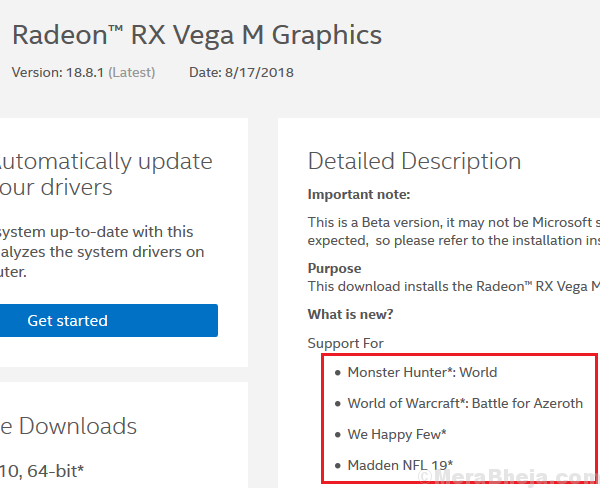
SOLUCIÓN 2] NO Overclock de su sistema
Si alguna vez ha overclockear su sistema, sabrá cómo se deshace. Esa configuración nunca debe cambiarse. A veces a través del BIOS, a veces a través de la configuración de GPU, el overclocking puede dañar el sistema y aún no ayudar con el juego.
Solución 3] Desinstalar la experiencia de GeForce
Si bien la experiencia de GeForce ayuda a optimizar la configuración del juego, no es necesario ni recomendado. Por lo general, el motor del juego recoge la configuración recomendada e intenta sincronizar lo mismo con el sistema.
1] Presione Win + R Para abrir el Correr ventana. Escriba el panel de control y presione ENTER para abrir el panel de control.
2] Ir a Programs y características. Mostraría la lista en programas instalados en el sistema.
3] Encuentra Experiencia de GeForce en la lista. Haga clic derecho y desinstalar él.
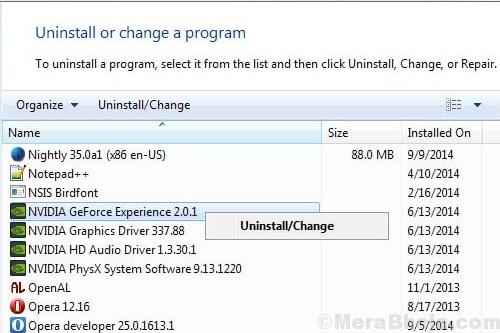
Solución 4] Deshabilitar la sincronización de la nube de vapor
Muchos usuarios han mencionado que deshabilitar la sincronización de la nube de Steam sería útil para resolver el problema.
1] Abra el cliente Steam de tu juego.
2] Haga clic derecho en el juego problemático y seleccione Propiedades.
3] Vaya a la pestaña Actualizaciones y desactivar la casilla de verificación correspondiente a Habilitar la sincronización de la nube de vapor.
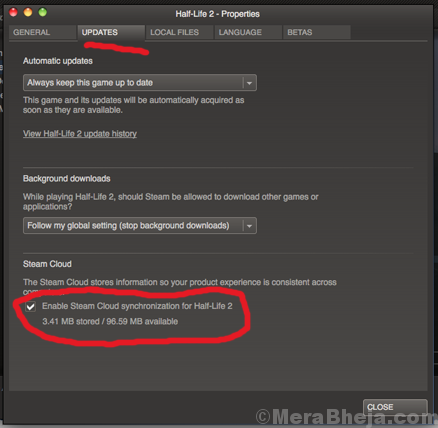
4] Aplicar los cambios y Reanudar el sistema.
Esta solución funciona especialmente bien para problemas con Call of Duty: WWII.
Solución 5] Actualizar Windows
Necesitamos actualizar Windows a la última compilación. Para la última compilación, nos referimos a la última actualización acumulativa. Aquí está el procedimiento para actualizar Windows.
A veces, simplemente tratar de actualizar Windows a través de la configuración de Windows podría no ser suficiente. Mencionaría que ha actualizado Windows, aunque en realidad no ayudaría.
En tal caso, podríamos actualizar Windows a través de PowerShell administrativo.
1] Haga clic con el botón derecho en el botón Inicio y seleccione Windows PowerShell (administrador).
2] Escriba CMD en la ventana PowerShell y presione Entrar. Espere a que se convierta en un símbolo del sistema como la ventana.
3] Escriba el siguiente comando y presione Entrar:
wuauclt.exe /updateNow
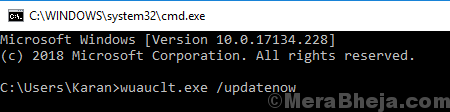
El comando necesitaría tiempos para ejecutar, a veces hasta una hora. Deje que haga su trabajo y reinicie el sistema.
Espero eso ayude!
- « La mejor solución para la herramienta de creación de medios de Windows 10 no puede encontrar USB
- Cómo crear una nueva cuenta de usuario local en Windows 10 »

